Pada saat menginstal Apache, Anda harus teliti dan memiliki
pengetahuan lebih tentang konfigurasi modul PHP. Pada bagian ini akan dibahas langkah-langkah untuk melakukan instalasi web server Apache secara rinci.
Piranti keras yang harus tersedia saat instalasi web server adalah 64 MB RAM, 115 MB Free Fixed Disk, dan Windows NT, 2000 atau Profesional.
Langkah untuk melakukan instalasi Apache adalah:
Jika Anda belum memiliki berkas penginstalnya, unduh terlebih dahulu dari http://www.apache.org.
instalasi akan secara langsung diletakkan di C:\Program File\Apache Group\Apache2\.
instalasi. Anda dpaat memilih semua fitur yang ada dalam web server. Selain itu, Anda juga dapat meletakkan berkas web server hasil instalasi pada folder yang Anda inginkan.
Klik pilihan Custom, lalu tekan tombol Next.
Proses instalasi ini membutuhkan waktu beberapa menit, jika proses sudah selesai, klik Finish untuk mengakhiri.
Rabu, 21 Oktober 2009
Menginstal Apache
Mengenal PHP
Bahasa pemrograman PHP adalah bahasa pemrograman yang bekerja dalam sebuah web server.
Script-script PHP yang Anda buat harus tersimpan dalam sebuah server dan dieksekusi atau
diproses dalam server tersebut. Penggunaan program PHP memungkinkan sebuah situs web menjadi lebih
interaktif dan dinamis. Data yang dikirim oleh pengunjung situs web atau komputer klien akan diolah dan
disimpan dalam database web server dan bisa ditampilkan kembali apabila diakses.
Berikut beberapa keunggulan yang dimiliki program PHP:
- PHP bersifat gratis.
- Beberapa server seperti Apache, Microsoft IIS, PWS, AOLserver, phttpd, fhttpd, dan
Xitami mampu menjalankan PHP. - Tingkat akses PHP lebih cepat serta memiliki tingkat keamanan yang tinggi.
- Beberapa database yang sudah ada, baik yang bersifat gratis ataupun
komersial sangat mendukung akses PHP, di antaranya MySQL, PosgreSQl, mSQL, Informix, dan MicrosoftSQL server. - PHP mampu berjalan di Linux sebagai platform sistem operasi utama bagi PHP, tetapi dapat juga berjalan di FreeBSD, Unix, Solaris,
WIndows, dan yang lainnya.
Agar dapat mempelajari pemrograman PHP dan MySQL ada beberapa
hal yang harus Anda persiapkan, yaitu:
- Sebagai media penyimpanan program PHP adalah sebuah web server.
Ada beberapa web server yang bisa digunakan, di antaranya Apache yang dapat diunduh di http://www.apache.org
secara gratis dari Internet, atau MIcrosoft IIS yang disediakan oleh Windows 2000 dan Windows XP. Jika Anda menggunakan
sistem operasi Windows 98, gunakan jenis web server lain seperti PWS. - Untuk menjalankan program PHP, Anda membutuhkan modul PHP yang berfungsi membaca dan mengolah data dalam web server sehingga
bisa ditampilkan di browser sebagai tag html. Modul PHP dapat Anda unduh dari situs http://www.php.net/. - Untuk penyimpanan data, Anda dapat menggunakan MySQL yang dapat diunduh dari situs gratis http://www.mysql.com/.
- Untuk penulisan program, Anda dapat menggunakan program PHPed atau PHPeditor.
- Sebagai media penampil hasil program, Anda dapat menggunakan Internet Explorer, Mozilla Firefox atau Opera.
Jika Anda tidak mau mempersulit dengan instalasi server pada komputer, ada cara lain yang bisa
ditempuh, yaitu dengan mendaftarkan hosting pada situs web yang melayani jasa hosting, baik yang gratis maupun yang komersial, tentunya yang mendukung bahasa PHP.
Baca Selengkapnya...
Selasa, 20 Oktober 2009
TelkomselFlash USB Modem
- TELKOMSELFlash USB Modem
Menggunakan USB modem HUAWEI E220 yang sudah dikonfigurasi dengan menggunakan parameter-parameter setting TELKOMSELFlash. Dengan menggunakan perangkat ini, anda tidak perlu lagi direpotkan dengan setting dan registerasi simcard.
Modem ini dapat digunakan pada PC/LAPTOP dengan sistem operasi Windows XP, Vista maupun Macintosh.
- DataCard/PCMCIA/USB Modem
Beberapa merek/tipe modem dapat anda peroleh di pasaran dan daoat juga anda gunakan sebagai media akses TELKOMSELFlash. Beberapa alat yang mungkin anda temukan dan kami juga sediakan cara setting dan manual guide-nya antara lain :
HUAWEI E620

|
|
ZTE MF320/330

|
|
OPTION Globetrotter

|
|
NOVATEL Wireless MERLIN

|
|
SIERRA Wireless AIRCARD

|
|
- 3G/HSDPA Modem meggunakan HANDPHONE
Baca Selengkapnya...Semua merek/tipe handphone yang mendukung akses jaringan data (GPRS/EDGE/UMTS/HSDPA) dapat juga digunakan sebagai modem untuk mengakses layanan TELKOMSELFlash. Biasanya setiap pembelian resmi handphone tersebut, maka akan juga disertakan CD yang berisi aplikasi connection manager yang dapat di-install ke PC/LAPTOP sehingga dapat digunakan sebagai modem. Sebagai referensi, berikut kami sertakan cara setting handphone sebagai modem untuk beberapa merek/tipe handphone.
Panduan awal untuk belajar pemrograman Java untuk Pemula - Menginstal Kompiler
Setelah Anda selesai memasang JDK dengan sempurna di komputer Anda, hal yang perlu
Anda lakukan berikutnya adalah memasang sebuah kompiler untuk pemrograman Java di komputer Anda.
Kompiler yang akan dibahas dan digunakan kali ini adalah kompiler NetBeans.
Saat artikel ini ditulis, NetBeans sudah mencapai versi 6.5.1 kemungkinan saat Anda membaca artikel ini,
versi NetBeans sudah jauh lebih tinggi.
Spesifikasi minimal perangkat keras untuk melakukan instalasi
NetBeans adalah:
- Prosesor 800 Mhz
- Memori 256 Mb (akan lebih baik jika lebih besar, seperti 512 Mb atau 1 GB)
- Harddisk 800 Mb
- Sistem Operasi Windows, Linux, dan Macintosh
- Resolusi monitor dan VGA 800 x 600 pixel
- Keyboard dan mouse
Setelah semua spesifikasi minimal di atas terpenuhi saatnya memasuki
tahap penginstalan.
- Unduh berkas penginstal NetBeans di http://www.netbeans.com/. Tetapi
coba mengunduhnya dengan koneksi internet yang cepat dengan sedikit gangguan koneksi. Karena
berkas instalasi NetBeans ini sangat besar ukurannya. - Setelah berkas instalasi diunduh dengan sempurna, jalankan berkas instalasi tersebut. Kemudian akan muncul
jendela selamat datang, klik Next. - Pada Perjanjian Lisensi, beri tanda centang pada tanda I accept the terms in the license agreement, dan klik Next.
- Selanjutnya, tentukan lokasi untuk instalasi NetBeans 6.5.1, lalu klik Next.
- Klik Next terus sampai kepada jendela konfirmasi yang berisi rincian instalasi NetBeans 6.5.1, lalu klik Install
- Proses instalasi NetBeans langsung dijalankan. Tunggu beberapa saat hingga instalasi selesai dan akan muncul jendela Setup Complete, kemudian tekan Finish.
NetBeans 6.5.1 siap untuk Anda gunakan lewat menu Start atau jalan pintas pada desktop komputer Anda.
Tetapi jika Anda ingin menggunakan kompiler yang ukurannya lebih kecil, Saya menyarankan
Anda menggunakan program JCreator. Karena selain cukup ringan, tampilan program ini juga tidak kalah dengan NetBeans. Selain itu, versi klasik program ini juga bagus digunakan untuk
Anda yang baru mulai belajar pemrograman Java. Sampai jumpa pada pembahasan berikutnya
Selasa, 13 Oktober 2009
Compiler
1. Definisi Compiler
Biasanya dipakai untuk menggenerate program
yang akan dibuat. Misalnya sebuah source code di vsual basic akan
dijadikan sebuah software aplikasi atau program….maka source code
tersebut harus di-compile sedemikian rupa agar jadi sebuah aplikasi ato
software dengan sebuah compiler…
CIRI – CIRI PROGRAM COMPILER
Ciri-cirinya :
1) Dapat memodifikasi Caption program sehingga menjadi nama lain.
Misalnya sebuah program dicopy biasa dari komputer satu ke komputer
lain maka captionnya akan sama…catatan bukan nama apliaksi or .exe nya
yang diubah…tapi judul program yang ada di atas apliaksi tersebut.
2) Dapat mengganti gambar dari aplikasi tersebut. Misalnya gambar A.jpg
diletakkan dalam sebuah program. Kalau dicopy secara biasa, otomatis
gambar A.jpg akan ter-copy juga ke program tersebut. Tetapi bila
dicompile…maka gambar dapat berubah.
FUNGSI PROGRAM COMPILER
Fungsi dari program compiler ini adalah :
1) Mengubah caption, sehingga jika suatu program dikunci oleh virus
seperti regedit, msconfig, ms Dos shell dan lain – lain dapat tetap
dijalankan, karena fungsi dari compiler tersebut merubah caption
program. Biasanya virus mendeteksi dari caption program tersebut untuk
menendang atau mematikan program dalamkode pertahanan virus. 2) Buat
seneng- seneng and nambah program ajah….hahahahahhahaha
CARA KERJA COMPILER SEDERHANA
cara kerjanya sangat mudah, seperti yang disebutkan bahwa compiler
disini adalah sangat sederhana sekalai. Sehingga masih menggunakan
fasilitas dari VB berupa modul COPYFILE. Jadi bukan dicompiler secara
murni, jadi Algoritma nya :
1) Program Dijalankan
2) Program akan mengecek apakah file yang diperlukan untuk compiler ada…disini saya memakai aplikasi rdfce.ext
3) Setelah menemukan file rdfce.ext maka program akan menjalankan modul COPYFILE untuk menyalin isi dari text dan gambar
4) Kemudian program akan mencompile aplikasi dan mengeluarkan file output sesuai dengan
nama file…kalau disini defaultnya test.exe
2. Compiler Construction
Teknik kompilasi telah lama diberikan di lingkungan pendidikan
tinggi bidang komputer di Indonesia. Pembahasan dalam mata kuliah ini
biasanya berkisar pada teori automata, teori kompilasi, teori grammar.
Praktek teknik kompilasi pun telah diberikan di lingkungan
laboratorium, walau biasanya masih terbatas pada demonstrasi hal teori,
ataupun sekedar pengenalan kompiler yang ada atau banyak digunakan.
Beberapa universitas telah mulai memperkenalkan penggunaan perangkat
pembangun kompiler.
Telah banyak mahasiswa menggunakan dan memanfaatkan
compiler/interpreter, tapi saat ini masih belum banyak muncul nama
programmer Indonesia yang terlibat dalam proyek pembuatan
compiler/interpreter. Mungkin hanya KILANG nya Prof. Dali S Naga (BASIC
Indonesia), yang sempat terdengar, sayang sekarang sudah tidak ada
jejaknya. Mungkin merilis KILANG dalam bentuk GPL seperti BWBASIC,
adalah suatu langkah menarik untuk terus mengembangkan KILANG ini lebih
lanjut.
Memang ada sekelompok programmer Indonesia yang sempat akan merilis
bahasa pemrograman “BATAK” tetapi hingga saat ini belum terdengar
kembali. Bahasa pemrograman, JAVA, BALI, MADURA, hanyalah namanya saja
yang berbau Indoensia, tapi sedikit atau malah tidak ada keterlibatan
pengembang dari Indonesia.
Tentu saja akan timbul pertanyaan “apa yang salah dalam pengajaran
kompilasi ???” (INGAT SAYA TIDAK INGIN MENDISKREDITKAN SIAPAPUN DALAM
PERNYATAAN INI). Hanya mencoba mencari langkah perbaikan yang mungkin
bisa diterapkan.
Walaupun sedikit sekali atau nyaris tidak ada “lowongan pekerjaan”
yang membutuhkan kemampuan mengembangkan compiler ini (silahkan baca di
koran ataupun majalah), bukan berarti pengetahuan itu sama sekali tak
dibutuhkan dalam dunia pemrograman sehari-hari. Pada dasarnya
pengetahuan pembuatan kompiler (compiler construction) ini merupakan
pengetahuan dasar komputasi yang sangat baik sekali. Pengetahuan ini
dimanfaatkan pada beragam aplikasi nantinya. Misal teknik parsing,
pengenalan pola teks, optimasi kode dan lain sebagainya. Bahkan suatu
database engine pun di bagian “front end” selalu menggunakan parsing
ini. Pengetahuan tentang kompilasi akan dapat memberikan landasan bagi
programmer untuk menyusun program yang efektif dan efisien.
Ketika seseorang melakukan pemrograman, sebetulnya secara tidak
sadar dia akan melakukan proses penambahan suatu bahasa. Misal
pembuatan suatu fungsi (ataupun prosedur) pada dasarnya merupakan suatu
proses “penambahan kosa-kata” dari bahasa pemrograman tersebut. Dari
yang tadinya tidak memiliki fungsi tersebut hingga akhirnya ditambahkan
suatu “vocabulary” untuk melakukan suatu fungsi tersebut. Untuk itulah
pemahaman penyusunan kompiler merupakan suatu dasar yang utama dalam
bidang ilmu komputer.
Kesenjangan Teori dan Praktek
Pada kasus pemahaman teknik kompilasi seringkali mahasiswa memiliki gap
antara pemahaman teori yang mendasari pembuatan kompiler, lalu masalah
parsing, scanner (bukan scanner yang buat men-scan gambar atau photo)
serta “bagaimana menulis compiler/interpreter sesungguhnya (misal BASIC
interpreter).
Ketika bicara kompiler, rata-rata pengetahuan mahasiswa/lulusan
bersifat umum yaitu “trampil” menggunakan Integrated Development
Environment (IDE) berbasiskan GUI. Bahkan pengetahuan pemakaian “make”,
“autoconf”, pun masih langka dipahami para mahasiswa (termasuk
mahasiswa Univ Gunadarma). Sedangkan ketika mereka bicara teori, yang
terjadi hanyalah “hafalan” teori-teori otomata, parsing, grammar.
Keterkaitan antara keduanya masih belum terjalin dengan mesra.
Sebelum dianggap menyalahkan siapa-siapa termasuk menyalahkan
mahasiswa (salah satu kambing hitam favorit para dosen), saya mencoba
menguraikan permasalahan ini. Ketidak-tertarikan para mahasiswa
mempelajari bidang pembuatan kompiler ini mungkin didasarkan pada
pelajaran teknik pembuatan kompiler yang sarat dengan pemahaman teori
(misal automata, grammar, bahasa formal, matematika diskrit dan
sebagainya).
Teori bagi sebagian besar mahasiswa merupakan “momok” bagi para
mahasiswa dan mereka kurang tertarik mempelajarinya, dianggap hanyalah
pelengkap untuk lulus menjadi saja. Mahasiswa kurang betah atau sabar
mendengar pelajaran teori. Mungkin hal ini disebabkan (sengaja saya
gunakan kata “mungkin” karena belum pernah dilakukan survei atau
penelitian secara khusus) beberapa hal antara lain :
Para mahasiswa Indonesia tidak tertarik teori, karena merasa tidak
ada manfaatnya pelajaran teori tersebut. Tidak dipungkiri dunia
komputer (lapangan pekerjaan) masih membutuhkan orang-orang dengan
“skill praktis” sehingga kebutuhan teori ini tidak dirasakan ada. Jelas
ini menunjukkan seberapa “jauh” yang namanya industri TI di Indonesia.
TI di Indonesia secara umum barulah berkembang pada “menjual produk TI”
ataupun konfigurasi dan perkembangan yang bersifat “kustomisasi luar”.
Rasa ketertarikan terhadap teori ini makin hilang, akibat materi yang
diberikan di kelas terlalu jauh dengan kondisi praktis. Artinya ada
“gap” antara teori dengan aplikasi teori tersebut di dunia nyata dalam
bayangan mahasiswa (misal bidang komputer) Sebagai contoh, mahasiswa
komputer mungkin akan tertarik bila tahu bahwa Analisa numeris itu
dimanfaatkan untuk membuat “computer game” Ketimbang kita memberikan
contohnya untuk hal lainnya yang terlalu teori. Begitu juga bila kita
terangkan Turing Machine, atau Automata tanpa keterkaitan dengan
praktek sehari-hari akan membuat mereka hanya menghafal atau malah
tidur di kelas.
Kurikulum ataupun materi pelajaran yang memang tidak memberikan jalinan
antara teori dan praktek. Teori berjalan sendiri-sendiri dan praktek
begitu pula. Teori tidak atau kurang mengajak melihat implementasi dari
teori tersebut (misal source code nyata dari teori itu).
Perangkat bantu yang pada tahun sebelumnya sulit diperoleh di Indonesia
secara massal dan murah. Perangkat bantu yang ada sangat menghabiskan
waktu bila ingin digunakan untuk menyusun sistem kompiler sesungguhnya.
Kurang adanya pengajar yang memahami baik teori dan praktek 8-). Banyak
pengajar yang sangat baik pengetahuan teorinya tetapi minim pengetahuan
prakteknya. Hal ini melanda beberapa mata kuliah teori. Begitu juga
banyak pengajar yang sudah terlalu asyik dengan praktek, malas membahas
teori.
3. C compiler
Bahasa C++ emang ribet!! Pusing sendiri gw ngebaca bukunya… Tapi gpp
deh, semua yang gw tau gw tuangin disini.. Dengan begitu gw rasa gw
bisa makin gampang ngingetnya ahahaha
Cara Meng-Compile
pertama2 elo masuk ke Dev-CPP, abis itu pencet file >> new
>> source file. abis itu lo tulis code dibawah, setelah selesai
elo pijit execute >> compile.. tunggu sebentar, abis itu kalo
udah pencet execute >> run… dan selamat! program hello world
pertama lo telah berjalan!
#include // membuat program untuk menampilkan data output ke layar monitor
int main()
// fungsi awal memulai eksekusi program
{
std::cout<< “Selamat Pagi DUNIA!!\n”; //tampilin pesen
system(”pause”); // command dos pause
return 0; // menampilkan bahwa program telah sukses dieksekusi
}
tinggal meng-compile source code tersebut agar menjadi sebuah program “Hello World” sederhana…
sederhana banget yah?? tapi itu adalah basic awal yang lo (gw jg) mesti ngerti bener.
***Berikut adalah penjelasan source diatas
setiap baris yang diberi tanda dua garis miring (//), adalah komen
(comment). Programmer memasukkan comment dalam program untuk membantu
orang lain dalam memahami program tersebut. Kata2 yang ada didalam
comment bakalan di abaikan oleh compiler. Comment yang dimulai dengan
(//) disebut dengan komen-satu-baris (single-line comment) karena
comment itu berakhir di akhir baris. Sedangkan comment dengan
menggunakan lebih dari satu line menggunakan tanda /* dan berakhir
dengan */.
#include
Disebut Preprocessor directive, yang merupakan sebuah pesan ke prosesor
C++. Baris yang dimulai dengan # diproses dolo sama prepocessor sebelum
di compile. Line ini ngasih tau preprocessor untuk mengikut sertakan ke
dalam program input/output stream header file (keluar-masuk) atau .
File ini harus di ikut sertakan dalam setiap program agar bisa
melakukan input/output..
4. Interpreter dan Compiler
Interpreter
Pada bahasa yang menggunakan interpreter, ada suatu program besar yang
mendiami memori komputer secara terus menerus. Jika dilakukan
pengetikan sebaris program, misalnya suatu pernyataan BASIC, maka
interpreter ini akan mengawasi proses pemasukannya lalu menambahkan
baris tersebut kedalam program yang tadi sudah tersimpan dalam memori.
Ketika menjalankan program tersebut, interpreter akan memeriksa program
baris demi baris dan menterjemahkannya ke dalam bahasa mesin
(satu-satunya bahasa yang dapat dimengerti oleh microprocessor)
selanjutnya meminta komputer melaksanakan terjemahan itu kemudian
melakukan proses yang serupa untuk baris program berikutnya
Bahasa terinterprestasi cocok untuk pengembangan program cepat karena
programmer dapat menulis program dan langsung mengeksekusinya serta
melihat hasilnya. namun demikian bahasa ini memiliki beberapa kelemahan
:
proses eksekusinya lamban karena interpreter harus menterjemahkan tiap
baris program kedalam bahasa mesin setiap kali program dieksekusi.
Program tetntunya akan berjalan lebih cepat jika seluruh bagian program
diterjemahkan lebih dahulu sebelum dieksekusi,
harus adanya interpreter dalam memori komputer pada saat ingin
menjalankan program. Contoh untuk kasus ini adalah disertakannya
interpreter BASIC dalam PC 8088.
Compiler
Dalam bahasa terkompilasi, keseluruhan program atau sub program
diterjemahkan ke dalam bahasa mesin sekaligus. Proses pengetikan dapat
dilakukan dengan menggunakan pengolah kata, disisi lain terdapat
program terpisah yang disebut compiler yang menterjemahkan berkas
sumber ini menjadi berkas lain dalam bentuk bahasa mesin. Adapula
compiler yang menyediakan editor sendiri seperti Turbo C dari Borland.
Dedicated for Light Intermutimedia
Perusahaan Software Pulsa.
5. Kompilasi Kernel
Untuk seting IP Masquerade, langkah standar pertama yang harus
dilakukan adalah kompilasi ulang kernel Anda untuk mendukung IP
Masquerade. Pada binary Slackware SuSE dan RedHat yang dipergunakan di
buku ini, kompilasi kernel tidak diperlukan karena sudah otomatis
mendukung IP Masquerade.
Pilihan yang perlu dikompilasi, dengan menjawab YES pada pilihan berikut :
CONFIG_EXPERIMENTAL
CONFIG_MODULES
CONFIG_NET
CONFIG_FIREWALL
CONFIG_INET
CONFIG_IP_FORWARD
CONFIG_IP_FIREWAL
CONFIG_IP_MASQUERADE
CONFIG_IP_MASQUERADE_IPPORTFW
CONFIG_IP_MASQUERADE_IPAUTOFW
CONFIG_IP_MASQUERADE_ICMP
CONFIG_IP_ALWAYS_DEFRAG
CONFIG_DUMMY
CONFIG_IP_MASQUERADE_MFW
Setelah itu ikuti dengan kompilasi modul.
# make modules
# make modules_install
Jumat, 09 Oktober 2009
Panduan awal untuk belajar pemrograman Java untuk Pemula - Memasang Java Development Kit(JDK)
Baiklah, kita mulai saja persiapan pemrograman Java. Untuk memulai Pemrograman Java pertama-tama Anda harus menginstal program yang bernama Java Development Kit(JDK).
Java Development Kit(JDK) adalah sebuah program yang sangat diperlukan dalam pemrograman Java karena JDK berisi program yang dapat dikatakan sebagai
peralatan pengembangan program Java. Hal ini juga dikarenakan Java bersifat open source jadi setiap orang dapat mengembangkan sendiri program Java miliknya sekaligus memberantas penggunaan piranti lunak bajakan.
Versi JDK ini pun beragam, terdapat tiga jenis JDK:
- Java Standard Edition (J2SE)
J2SE dapat digunakan untuk mengembangakn aplikasi standar client-side. - Java Enterprise Edition (J2EE)
J2EE dapat digunakan untuk mengembangkan aplikasi server-side seperti Java servlets dan Java ServerPages. - Java Micro Edition (J2ME)
J2ME dapat digunakan untuk mengembangkan aplikasi untuk peralatan mobile seperti telepon selular.
Kita akan menggunakan J2SE untuk memperkenalkan pemrograman Java.
Hal pertama yang Anda harus lakukan adalah mengunduh berkas JDK di alamat http://java.com. Unduh file JDK sesuai
dengan Sistem Operasi yang Anda gunakan dan pastikan jenis yang Anda download adalah jenis JDK J2SE. Dalam artikel ini saya menggunakan Sistem Operasi Windows. Setelah file JDk telah diunduh sempurna, jalankan file JDK tersebut untuk memulai instalasi.
Kemudian akan muncul jendela pembukaan instalasi yang menandakan sistem sedang bersiap memulai proses instalasi, klik Next.
Setelah jendela pertama hilang, akan muncul jendela License Agreement. Klik Accept untuk menuju ke langkah berikutnya.
Pada Custom Setup, tentukan paket instalasi apa saja yang ingin diinstal dan lokasi untuk instalasi Java, lalu klik Next.
Kemudian persiapan instalasi Java baru berjalan, Anda harus menunggu beberapa saat. Bagian berikutnya hanyalah konfirmasi ulang sebelum instalasi benar-benar dimulai. Klik Next.
Proses instalasi dijalankan dan tunggulah hingga benar-benar selesai. Jika instalasi selesai akan muncul jendela Wizard Complete. Tekan tombol Finish.
Maka Java sekarang sudah terinstal di komputer Anda. Segala hal yang membutuhkan Java sudah dapat dikerjakan sekarang. Mulai dari situs di internet yang membutuhkan fasilitas Java untuk dibuka sampai pemrograman Java sudah dapat dilakukan.
Nah, setelah ini sampai jumpa di pembahasan selanjutnya.
Baca Selengkapnya...
Panduan awal untuk belajar pemrograman Java untuk Pemula - Pendahuluan
Bagi Anda yang baru pertama kali mempelajari pemrograman Java pasti bertanya-tanya apa
mengapa kita harus mempelajari pemrograman Java. Jawaban kedua pertanyaan tersebut sangatlah mudah.
Mengapa kita harus mempelajari pemrograman Java menurut saya adalah karena pemrograman Java merupakan
salah satu pemrograman yang berorientasi objek, karena dinamakan pemrograman berorientasi objek maka selama
mempelajari pemrograman ini kita akan banyak membicarakan tentang objek. Selain itu pemrograman Java juga bersifat portable dan aman karena
ekstensi file yang dihasilkan setelah proses kompilasi bukanlah EXE melainkan CLASS jadi tidak mudah untuk disusupi virus. Tetapi selain itu, pemrograman
Java bersifat dependen karena untuk melakukannya kita tetap memerlukan Java Development Kit(JDK) sebagai media pengembangannya.
Jadi bagi Anda yang masih tetap ingin mempelajari tentang pemrograman Java, silahkan ikuti pembahasan-pembahasan berikutnya.
Selasa, 29 September 2009
Cara men-disable Task Manager pada komputer Anda
Penggunaan artikel ini ditujukan untuk komputer yang sering terhubung dalam jaringan,
terutama bagi komputer yang sering berganti pengguna seperti komputer pada laboratorium komputer sekolah atau komputer yang penggunaannya untuk umum seperti pada warung internet.
Karena Penggunaan Task Manager yang tidak benar dapat berakibat fatal pada komputer Anda. Apalagi jika yang melakukannya adalah seorang pembajak komputer, tidak bisa dibayangkan apa yang terjadi selanjutnya. Maka
dari itu sebaiknya fitur Task Manager tidak diaktifkan. Caranya adalah sebagai berikut:
Klik Start Menu->Run, lalu ketikan gpedit.msc pada kotak Run.
Lalu akses ke alamat berikut ini User Configuration/Administrative Templates/System/Ctrl+Alt+Del Options/
Lalu pilih dan klik dua kali Remove Task Manager, setelah pilih Enable lalu klik Ok.
Setelah itu keluar dari Group Policy dan Refresh komputer Anda. Untuk membuktikannya, coba klik kanan pada tempat kosong disebelah Start Menu dan lihat apakah Task Manager bisa diakses atau dicoba.
Untuk mengembilkan konfigurasi komputer Anda menjadi seperti semula, ulangi langkah-langkah diatas tapi ubah pilihan dari Enable menjadi Not Configured.
Cara Baru Hapus My Recent Document
Saya pernah mengeluarkan artikel cara menghapus daftar riwayat My Recent Documents menggunakan Registry Editor atau regedit.exe.
Nah kali ini saya memberikan cara lain untuk menghapus daftar riwayat My Recent Documents tanpa harus menggubah registry komputer Anda.
Caranya adalah dengan menggunakan Group Policy atau gpedit.msc. Cara ini sangat mudah digunakan karena kita tidak perlu dipusingkan dengan kode-kode untuk mengubah registry yang membuat pusing.
Ikuti langkah-langkah di bawah ini:
Pertama, klik Start Menu->Run. Lalu pada kotak Run ketikkan gpedit.msc.
Langkah berikutnya browser ke alamat ini:
User Configuration/Administrative Templates/Start menu and taskbar/
Lalu akses pada setiap pengaturan-pengaturan di bawah ini:
Do not keep history of recently opened documents
Clear history of recently opened documents on exit
Remove Documents menu from Start Menu
Pada tab Setting pilih Enable untuk setiap pengaturan di atas. Lalu klik Ok.
Kemudian Restart komputer Anda dan rasakan perubahannya.
Penjelasan untuk setiap pengaturan di atas:
Do not keep history of recently opened documents
Pengaturan ini berfungsi agar komputer tidak mencatat riwayat tentang dokumen apa saja yang Anda buka atau yang Anda gunakan.
Fungsi ini harus diaktifkan jika Anda ingin komputer tidak mencatat daftar riwayat My Recent Documents. Jadi, aktifkan fungsi ini.
Clear history of recently opened documents on exit
Pengaturan ini berfungsi agar komputer menghapus catatan riwayat My Recent Documents saat Anda mematikan komputer Anda.
Fungsi ini harus diaktifkan agar komputer menghapus semua riwayat dari dokumen yang telah Anda buka atau gunakan. Jadi, aktifkan fungsi ini.
Remove Documents menu from Start Menu
Pengaturan ini berfungsi untuk menghilangkan atau membuat aplikasi My Recent Documents tidak dapat diakses. Karena fungsi ini
membuat menu My Recent Documents hilang dari Start Menu. Fungsi tidak akan berpengaruh apa-apa jika kedua fungsi sebelumnya tidak diaktifkan.
Fungsi ini juga bersifat opsional.
Untuk mengembalikan konfigurasi komputer Anda menjadi sepeti semula, Anda hanya perlu mengakses kembali alamat-alamat pengaturan tersebut lalu ubah pengaturannya dari Enable menjadi Not Configured
Senin, 14 September 2009
Mengubah Registry Windows Melalui Registry Editor
Beberapa tips dan registry dibawah ini cuma berlaku buat Windows XP.
Sebelum mengutak-atik Registry, ada baiknya melakukan backup terlebih dahulu.
- Klik tombol Start > Run.
- Ketik regedit dan tekan Enter setelah berada didalam jendela Run.
- Didalam Registry Editor, pilih menu File > Export.
- Setelah Export Registry File muncul, masukkan nama file ke bagian File Name, misalnya backup-registry dan sebagainya.
- tekan tombol Save.
Mempercepat Update Registry
Tekan tombol Start > Log Off > Log Off.
Mengganti Wallpaper
HKEY_CURRENT_USER/Control Panel/Desktop
Klik ganda pada wallpaper dan masukkan path gambar yang diinginkan pada Value Data.
Mengganti Nama Recycle Bin
HKEY_CLASSES_ROOT/CLSID/{645FF040-5081-101B-9F08-00AA002F954E}
Klik ganda pada option (Default value) dan beri nama baru sesuai yang diinginkan pada Value Data.
Memunculkan Rename Pada Recycle Bin
HKEY_CLASSES_ROOT/CLSID/{645FF040-5081-101B-9F08-00AA002F954E}/ShellFolder
Klik ganda pada Attributes > Edit Binary Value. Pada Value Data, ganti angka tersebut menjadi 0000 50 01 00 20.
Menyembunyikan Recycle Bin
HKEY_LOCAL_MACHINE/Software/Microsoft/Windows/CurrentVersion/Explorer/Desktop/NameSpace
Hapus subkey {645FF040-5081-101B-9F08-00AA002F954E}, kemudian Restart komputer untuk melihat hasilnya.
Untuk memunculkannya kembali, buat kembali kombinasi angka {645FF040-5081-101B-9F08-00AA002F954E}.
Menambah Isi Shortcut Menu Pada Recycle Bin
HKEY_CLASSES_ROOT/CLSID/{645FF040-5081-101B-9F08-00AA002F954E}/ShellFolder
Klik ganda Attributes dan ganti angka di Value Data dengan angka berikut ini:
0000 50 01 00 20 > Rename
0000 60 01 00 20 > Delete
0000 70 01 00 20 > Rename & Delete
0000 41 01 00 20 > Copy
0000 42 01 00 20 > Cut
0000 43 01 00 20 > Copy & Cut
0000 44 01 00 20 > Paste
0000 45 01 00 20 > Copy & Paste
0000 46 01 00 20 > Cut & Paste
0000 47 01 00 20 > Cut, Copy & Paste
Menambah Isi Shortcut Menu Pada Recycle Bin Dengan Menu Pilihan
HKEY_CLASSES_ROOT/CLSID/{645FF040-5081-101B-9F08-00AA002F954E}/Shell
Klik menu Edit > New > Key dan beri nama yang diinginkan (Misalnya: Go To Windows Explorer).
Dibawah key yang baru tersebut, tekan lagi menu Edit > New > Key dan buat sebuah key baru bernama Command.
Klik ganda option (Default), dan pada bagian Value Data, isi dengan path Windows Explorer ( C:\WINDOWS\Explorer.exe).
Mengembalikan Folder Documents Yang Hilang Di My Computer
HKEY_LOCAL_MACHINE/Software/Microsoft/Windows/CurrentVersion/Explorer/DocFolderPaths
Pilih menu Edit > New > String Value dan beri nama sesuai dengan username yang digunakan di Windows (contohnya: Chippers)
Klik ganda pada value tersebut dan masukkan path tempat dimana Documents anda berada (contohnya D:\Documents)
Menyingkirkan File Stored Dari My Computer
HKEY_LOCAL_MACHINE/SOFTWARE/Microsoft/Windows/CurrentVersion/Explorer/MyComputer/NameSpace/DelegateFolders
Hapus subkey {59031a47-3f72-44a7-89c5-5595fe6b30ee} dengan menekan tombol Del.
Menyembunyikan My Recent Documents
HKEY_CURRENT_USER/Software/Microsoft/Windows/CurrentVersion/Policies/Explorer
Klik menu Edit > New > DWORD Value dan beri nama NoRecentDocsMenu.
Kemudian klik ganda pada DWORD Value tersebut, dan berikan angka 1 untuk mengaktifkannya.
Menyembunyikan Menu Find
HKEY_CURRENT_USER/Software/Microsoft/Windows/CurrentVersion/Policies/Explorer
Klik menu Edit > New > DWORD Value dan beri nama NoFind.
Kemudian klik ganda pada DWORD Value tersebut dan berikan angka 1 untuk mengaktifkannya. Restart komputer.
Menyembunyikan Help And Support
HKEY_CURRENT_USER/Software/Microsoft/Windows/CurrentVersion/Policies/Explorer
Buatlah sebuah DWORD Value baru - Menu Edit > New > DWORD Value, dan beri nama NoSMHelp.
Kemudian klik ganda pada NoSMHelp dan isi dengan angka 1 pada Value Data. Restart komputer.
Menyembunyikan Menu Run
HKEY_CURRENT_USER/Software/Microsoft/Windows/CurrentVersion/Policies/Explorer
Buat sebuah DWORD Value baru dan beri nama NoRun. Klik ganda dan masukkan angka 1 sebagai Value Data.
Menyembunyikan Menu Run Dari Start Menu (2)
HKEY_CURRENT_USER/Software/Microsoft/Windows/CurrentVersion/Explorer/Advanced
Cari value bernama Start_ShowRun, klik ganda dan masukkan angka 0 pada bagian Value Data.
Restart dgn Cepat !!
Pada key :
HKEY_LOCAL_MACHINE | Software | Microsoft | Windoes NT | Current Version | Winlogon
Baca Selengkapnya...
Senin, 07 September 2009
Memilih Koneksi
Kita dapat memilih koneksi berdasarkan karakteristik koneksi tersebut.
Berikut ini adalah beberapa tipe koneksi disusun berdasarkan karakteristik masing-masing.
| USB 2.0 | FireWire 400 (IEEE1394a) | FireWire 800 (IEEE1394b) | eSATA | LAN |
| Hot-swappable (koneksi langsung tanpa perlu boot) | Hot-swappable (koneksi langsung tanpa perlu boot) | Hot-swappable (koneksi langsung tanpa perlu boot) | Hot-swappable (koneksi langsung tanpa perlu boot) | Dapat langsung terkoneksi ke LAN, router, atau switch |
| Transfer maksimum 480Mb/detik | Transfer maksimum 400Mb/detik | Transfer maksimum 800Mb/detik | Transfer maksimum 300Mb/detik | Transfer maksimum 10-1000Mb/detik |
| Ideal dan mudah untuk koneksi ke berbagai sistem | Ideal untuk transfer data atau proses audio-video | Terbaik untuk sistem multimedia resolusi tinggi | Terbaik untuk transfer data kecepatan tinggi | Bagus untuk koneksi sistem jaringan (sharing) |
| Populer pada PC/notebook | Populer pada PC dan Mac | Populer pada Mac | Populer pada PC modern | Populer pada PC |
Software di Linux untuk Tunanetra
Jika Anda seorang tunanetra yang sedang belajar komputer dan tertarik dengan Linux. Namun mengalami kesulitan untuk mengoperasikannya karena belum memiliki screen reader-nya. Mungkin saya dapat membantu.
Sekarang sudah terdapat beberapa distribusi Linux yang khusus dirancang untuk tunanetra di antaranya adalah:
Free(b)soft (http://www.freebsoft.org), BRLSPEAK (http://BRLSPEAK.net), dan BLinux (http://leb.net/blinux).
Karena dirancang khusus untuk tunanetra, kemungkinan besar distribusi Linux tersebut dapat
mengenali berbagai macam Braille-devices yang dihubungkan ke komputer.
Linux yang Mirip dengan Vista
Terkadang timbul sebuah pertanyaan. Apakah ada distro Linux yang mirip dengan Windows Vista?
Sebenarnya semua distribusi Linux dapat dibuat mirip dengan Windows Vista. Hanya saja perlu diketahui bahwa
kata "mirip" di sini hanya dapat diterapkan terhadap tampilannya saja. Sementara cara kerja sistem operasinya tentu
saja tetap berbeda. Untuk mencari gaya atau tema di Linux yang mirip dengan Windows Vista, Anda dapat mengunjungi alamat http://www.kde-look.org (jika
desktop manager Anda adalah KDE) atau mengunjungi alamat http://www.gnome-look.org (jika desktop manager Anda adalah Gnome). Setelah itu, masukkan kata kunci pencarian "Vista" pada situs web tersebut.
Instalasi kppp di Ubuntu 7.04
JIka Anda menggunakan Ubuntu 7.04, tentu saja paket kppp tidak akan
ada. Mengapa demikian?
Karena Ubuntu menggunakan desktop mnagar Gnome, sedangkan kppp merupakan aplikasi yang tergabung
dalam paket desktop manager KDE. Solusinya, Anda dapat menggunakan gnome-ppp atau wvdial. Untuk
mengetahui cara menggunakan wvdial, silahkan kunjungi alamat ini:
target="_blank">http://ilmukomputer.com/2007/02/21/koneksi-dial-up-internet-dengan-wvdial/,
target="_blank">http://support.real-time.com/linux/dialup/wvdial.html,
target="_blank">http://www.davidpashley.com/articles/wvdial-pppd-dod.html .
Namun, jika Anda tetap ingin menggunakan kppp, Anda dapat melakukan instalasi desktop manager KDE
terlebih dahulu. Caranya, install KDE melalui DVD Repository yang telah banyak tersedia. Untuk
melakukan pemesanan DVD Repository Ubuntu, silahkan kunjungi
target="_blank">http://wiki.ubuntu-id.org/DistribusiDvdReposUbuntu .
Sabtu, 29 Agustus 2009
Definisi Keylogger
Dari sisi positifnya, keylogger sering dimanfaatkan untuk mencatat segala aktivitas penekanan tombol keyboard ketika Anda jauh dari komputer Anda. Ini tentunya demi alasan keamanan untuk mendeteksi apakah komputer Anda digunakan oleh orang lain. Selain itu aplikasi keylogger sering juga digunakan oleh orang-orang tua untuk mengawasi kegiatan komputer anak-anaknya. Dengan memasang software keylogger pada komputer maka Anda para orang tua bisa mengetahui aktivitas anak Anda di depan komputer.
Ada banyak sekali software keylogger yang bisa Anda gunakan. Ada yang sifatnya freeware (gratis) dan ada juga yang komersial. Anda bisa menuju ke Google dan cari dengan kata kunci freeware keylogger. Disana nanti akan keluar banyak sekali daftar aplikasi keylogger yang bisa Anda gunakan. Beberapa yang penulis dapatkan antara lain adalah:
* Ardamax Keylogger
* BlazingTools Perfect Keylogger
* Home Keylogger dari Spy Software
* Advanced Keylogger dari Eltima Software Baca Selengkapnya...
Kamis, 27 Agustus 2009
Tips Menghentikan Virus Bootable yang Disebarkan Melalui FlashDisk
Salah satu cara yang efektif untuk mencegah penyebaran virus yang menggunakan metode ini adalah dengan men-disable atau menonaktifkan fungsi Autorun atau Autoplay pada Drive/Removable Drive tersebut.
Untuk menonaktifkan Autorun/Autoplay, maka Anda dapat menggunakan salah satu cara berikut:
- Disable Autorun/Autoplay melalui Registry dengan cara berikut:
- Buka Registry Editor dengan cara mengklik menu Start->Run, pada kotak Run, ketik regedit, kemudian tekanOK.
- Browser ke alamat registry berikut:
- HKEY_CURRENT_USER\SOFTWARE\MICROSOFT\WINDOWS\CURRENTVERSION\POLICIES\EXPLORER
- HKEY_USERS\.DEFAULT\SOFTWARE\MICROSOFT\WINDOWS\CURRENTVERSION\POLICIES\EXPLORER
- Klik kanan pada string NoDriveTypeAutoRun.
- Isi value data dengan ff yang berarti fungsi Autorun/Autoplay akan dimatikan pada 255 drive.
- Klik tombol OK.
- Keluar dari Registry Editor.
- Restart komputer Anda untuk menerapkan perubahan yang telah Anda lakukan.
- Disable Autorun/Autoplay melalui Group Policy (gpedit.msc) dengan cara berikut ini:
- Klik menu Start->Run, kemudian pada kotak Run, ketik gpedit.msc.
- Setelah muncul layar Group Policy, klik folder System pada menu User Configuration dan Computer Configuration.
- Pada kolom Settings, klik dua kali Turn off Autoplay.
- Setelah muncul layar Turn off Autoplay Properties, klik tab Settings dan pilih opsi Enable pada menu Turn off Autoplay, kemudian pilih All Drive pada kolom Turn off Autoplay on:.
- Klik tombol OK.
- Klik tombol Close untuk keluar dari layar Group Policy.
- Restart komputer.
Cara Mengembalikan File dan Folder yang Disembunyikan Virus
Hal ini biasanya terjadi pada flash disk. Setiap membuka folder, ia akan kembali ke folder tersebut atau membuka folder lainnya, dan foldernya selalu kosong. Setelah dipindai dengan AVG Free Editon + update terbaru, maka akan ditemukan banyak virus, dan virus-virus itu menduplikasi dirinya sendiri dengan icon dan nama folder yang bersangkutan, sehingga ketika membuka folder sebenarnya malah akan menjalankan virusnya. Sedangkan folder aslinya disembunyikan.
Untuk menampilkan folder yang disembunyikan, tidak cukup melalui Folder Options->View->Show hiddeen files and folders, tetapi juga harus menghilangkan tanda cek pada kotak di sebelah kiri Hide protected operating system files (Recommended). Namun, kadang menu ini dihilangkan oleh virus sehingga kita tidak bisa mengubahnya.
Setelah folder ditampilkan, icon akan tampak samar-samar yang menunjukkan file atau folder di-hidden. Jika di-klik kanan, kemudian pilih Properties, maka opsi Hidden tidak akan bisa diubah.
Untuk menampilkannya lagi bisa dilakukan dengan langkah berikut:
- Buka Command Prompt dengan cara berikut ini:
- Klik Start->All Programs->Accessories->Command Prompt atau
- Klik Start->Run, kemudian ketik cmd.
- Cari dimana folder yang disembunyikan.
- Ketik perintah ATTRIB -s -h -r *.* /s /d.
- Keterangan mengenai perintah itu, ketik ATTRIB /?.
Baca Selengkapnya...
Selasa, 25 Agustus 2009
Mencegah Hacking Facebook dengan Anti Keylogger
Anda perlu waspada ketika memasukan email dan password facebook karena mungkin aktivitas anda direkam oleh facebook keylogger hack. Untuk mencegah itu supaya tidak terjadi gunakan Software Anti Keylogger. Dengan software ini data anda akan aman dari pihak yang tidak bertanggung jawab. Software Anti Keylogger ini selain dipakai untuk facebook juga dapat dipakai untuk mengamankan input login Paypal, Perfect Money, e-mail, etc.
Software Anti Keylogger yang akan kita gunakan adalah Neo’s SafeKeys, dan tidak perlu khawatir statusnya Freeware. Penggunaannya yaitu dengan mengklik tombol-tombol yang berisi karakter huruf yang akan digunakan sebagai username dan password. Setelah itu anda drag dan drop username atau password yang telah dibuat ke aplikasi sebenarnya seperti facebook, paypal, perfect money, e-mail, etc.
Kelebihan Anti Keylogger :
Download Software Anti Keylogger :
- Versi Lengkap
- Portable Only
Tips keamanan komputer
1. Gunakan AntiVirus
Tentu saja ini yang paling penting. Mau nggak mau anti virus seperti sebuah penjaga yang akan mencegah berbagai macam virus. Oh ya! Jika nggk punya duit jangan gunakan antivirus bajakan…gunakan antivirus gratis saja. Tidak kalah hebat kok dalam membasmi virus internet.
2. UPDATE!
Jangan lupa untuk selalu mengupdate apapun demi keamanan komputer. Bukan hanya anti virus saja yang diupdate. SEMUANYA! baik itu Operating Systemnya, Software yang terinstall maupun driver. Tidak ada perangkat lunak atau software yang sempurna..pasti ada sebuah celah keamanan. Jangan percaya programmer yang berkata “Software saya sepurna dalam keamanan komputer”
Untuk menutup lubang keamanan itu kita harus update dan update. Karena virus internet juga selalu update dan update.
3. Hati-hati saat browsing
Kebanyakan virus internet menyebar dari situs porno maupun warez (mp3 ilegal, software bajakan dsb). Jika tidak mau terkena virus ya jangan kesana. Ini cara terbaik dalam mencegah virus komputer.
Tapi saya tahu anda sudah kecanduan dengan situs semacam itu. Maka daripada itu jika ada peringatan dari browser anda, lebih baik acuhkan saja situs tersebut. Atau saat berkunjung ke website itu muncul kotak dialog yang isinya meminta untuk menginstall sesuatu..sudah acuhkan saja.
Berhati-hatilah biasanya situs semacam itu menggunakan permainan kata-kata seperti sedang memberikan hadiah kepada anda. Kenyataanya itu adalah sebuah virus internet yang dapat mengganggu keamanan komputer.
4. Selalu scan file yang di download
Apapun file yang anda download walaupun itu berasal dari website yang terpercaya seperti blog ini. Itu Harus tetap diSCAN pakai anti virus. Contohnya setelah anda mendownload ebook gratis, apa anda yakin ebook itu bebas kuman eh maksudnya bebas virus. Atau saat mendapatkan script gratis..apa benar script itu benar-benar aman.
Mencegah itu selalu lebih baik daripada mengobati
5. Hati-hati email
Salah satu penyebaran virus internet adalah melalui email. Apalagi jika mendapat email yang berisi file seperti EXE, VBS, BAT. Ditambah itu dikirim oleh orang asing…bisa-bisa virus internet itu mematikan komputer lalu reboot dan muncul pesan “Selamat Harddisk anda kapasitasnya bertambah ”
Gimana nggak bertambah, lha wong semua file dihapus.
6. Baca terus Artikel keamanan komputer
Perkembangan sebuah komputer itu berjalan seperti halnya seekor panther …cepat sekali. Mungkin artikel kemanan komputer yang anda baca 1 bulan yang lalu sudah usang termakan zaman. Jadi terus-teruslah membaca berbagai artikel komputer yang bagus seperti di blog ini
Manfaat komputer itu memang banyak sekali. Tapi disaat bersamaan juga muncul hal-hal yang merepotkan supaya keamanan komputer itu terjaga.
 Baca Selengkapnya...
Baca Selengkapnya...
Rabu, 19 Agustus 2009
Tips untuk akun Facebook yang telah dibajak
Jawabannya sangat mudah, yang perlu Anda lakukan adalah sebagai berikut:
- Jika sang pembajak hanya mengambil user id dan password Anda tetapi tidak mengganti password Anda, sebaiknya Anda langsung mengganti password akun Anda dari komputer yang berbeda karena jika menggunakan komputer yang sama sangat riskan akan terjadi kembali pencurian user id dan password.
- Lakukan pengecekkan kepada teman - teman Anda, apabila sang pembajak telah mengirimkan komentar atau pesan kepada teman - teman Anda maka lakukanlah klarifikasi kepada teman - teman Anda bahwa Anda bukanlah pengirimnya.
- Hal yang terburuk akan terjadi apabila sang pembajak menguasai penuh akun Facebook Anda dengan mengganti password Anda, maka apabila hal ini sampai terjadi maka Anda harus membuat akun Facebook baru dari komputer yang berbeda dan memberi tahu teman - teman Anda untuk tidak menggunjungi profil Anda yang lama.
Semoga hal di atas bisa bermanfaat. Baca Selengkapnya...
Senin, 10 Agustus 2009
Hapus My Recent Documents History Secara Otomatis di Windows XP
2. Pada Registry Editor masuk ke : HKEY_Current_User\SOFTWARE\Microsoft\Windows\CurrentVersion\Policies\Explorer
3. Di jendela sebelah kanan : klik kanan di area kosong-->klik new--> DWORD value, kemudian beri nama : ClearRecentDocsOnExit

4. Dobel klik DWORD ClearRecentDocsOnExit, pada value data ubah angka 0 menjadi 1
--> klik OK --> exit

Untuk menormalkan kembali, lakukan kembali langkah 1, 2, dan 4. Pada langkah 4 kembalikan value data dari 1 menjadi 0.
Semoga bermanfaat. Baca Selengkapnya...
Cara Back Up Driver Komputer

Semoga Bermanfaat.
Senin, 03 Agustus 2009
Setting GPRS pada Ponsel Nokia 3110c, 3500, 5300, 5200, 6300 dan yang sejenis
Setting berikut berdasarkan pengalaman yang telah saya lakukan pada ponsel saya yaitu Nokia 3110c dan pengalaman melakukan setting pada beberapa ponsel Nokia type 3500, 5300, 5200, 6300, dan beberapa ponsel yang sistem operasinya sejenis.
Setting yang dibahas disini adalah untuk penggunaan dengan kartu dari operator indosat (mentari, matrix, dan IM3) karena menurut hitung-hitungan saya untuk saat ini jauh lebih murah dari pada tarif GPRS yang ditawarkan operator lain.
YANG HARUS ANDA LAKUKAN ADALAH :
A. Pengaturan Konfigurasi Pribadi untuk Jenis Aplikasi Jalur Akses
a. Buka Menu Pengaturan, Konfigurasi, Pengaturan Konfigurasi Pribadi
b. Tekan tombol pilihan, pilih Tambah baru
c. pilih Jalur Akses
d. Isi dengan data berikut :
1. Nama Account : indosatgprs
2. Pengaturan Jalur Akses :
2.1. pembawa data : paket data
2.2. pengaturan media :
2.2.1. jalur akses paket data : indosatgprs
2.2.2. jenis jaringan : IPv4
2.2.3. jenis keaslian : Normal
2.2.4. nama pengguna : indosatgprs
2.2.5. Sandi : indosatgprs
e. tekan tombol kembali (3x)
f. pada indosatgprs, tekan tombol pilihan, kemudian pilih aktifkan
Anda telah berhasil membuat sebuah Jalur Akses
B. Pengaturan Konfigurasi Pribadi untuk Jenis Aplikasi Web
a. Buka Menu Pengaturan, Konfigurasi, Pengaturan Konfigurasi Pribadi
b. Tekan tombol pilihan, pilih Tambah baru
c. pilih Web
d. Isi dengan data berikut :
- Nama Account : INDOSATGPRS
- Situs : http://wap.indosatgprs.com
- Nama Pengguna : indosatgprs
- sandi : indosatgprs
- gunakan titik akses pilihan : ya
f. pada INDOSATGPRS, tekan tombol pilihan, kemudian pilih aktifkan
Anda telah berhasil melakukan Pengaturan Konfigurasi Pribadi untuk Jenis Aplikasi Web Akses
C. Menjadikan Pengaturan yang telah dibuat di atas (A dan B) sebagai pengaturan default
a. Buka Menu Pengaturan, Konfigurasi
b. pada Pengaturan Konfigurasi default pilih Konfigurasi pribadi
c. pada Aktifkan default di semua aplikasi pilih ya
d. pada jalur akses pilihan pilih indosatgprs
D. Membuat sambungan paket data
a. Buka Menu Pengaturan, sambungan, paket data
b. pada Sambungan Paket Data anda boleh memilih jika diperlukan ataupun selalu online
c. Pada pengaturan paket data, isikan :
1. Jalur akses aktif : indosatgprs
2. Edit jalur akses aktif :
2.1. Alias untuk jalur akses : indosatgprs
2.2. jalur akses paket data : http://wap.indosat.com
Setelah melakukan langkah-langkah di atas Anda bisa mencoba mengakses internet dari ponsel Anda (Silahkan buka menu Web!). Namun sebelum anda mengunjungi sebuah situs, pastikan kembali bahwa konfigurasi yang terpakai adalah konfigurasi yang telah anda buat tadi. Caranya :
Buka menu web, pengaturan, pengaturan konfigurasi
* Pada konfigurasi pilih konfigurasi pribadi
* pada Account pilih INDOSATGPRS
Selamat Menikmati Akses Internet via ponsel Anda! Baca Selengkapnya...
Cara konfigurasi akses internet menggunakan inframerah
 bagaimana cara konfigurasi agar PC/laptop anda bisa buat akses internet dengan menggunakan pasilitas IR di ponsel anda sebagai modemnya, hal ini yang dulu sering saya lakukan kalau malas ke warnet karna biaya akses internet dari propaider indosat dengan di warnet ga beda jauh saya akan mencoba menuliskan sedikit langkah-langkah untuk membantu Anda.dalam pengturanya sampai bisa terkoneksi dengan internet.
bagaimana cara konfigurasi agar PC/laptop anda bisa buat akses internet dengan menggunakan pasilitas IR di ponsel anda sebagai modemnya, hal ini yang dulu sering saya lakukan kalau malas ke warnet karna biaya akses internet dari propaider indosat dengan di warnet ga beda jauh saya akan mencoba menuliskan sedikit langkah-langkah untuk membantu Anda.dalam pengturanya sampai bisa terkoneksi dengan internet.Sebelum memulai, silahkan cek pengaturan gprs di ponsel anda, jika pengaturanya belum ada anda bisa kirim sms untuk pengaturan otomastis.,Biasanya nama koneksi GPRS adalah: indosatgprs. Bila belum ada, silakan kirim SMS ke nomor 3000, isinya:
GPRS merkHP TipeHP
contoh:
GPRS SE k608i
Setelah itu Anda akan mendapatkan SMS balasan berupa pengaturan GPRS untuk ponsel Anda..setelah disimpan pengaturan secara otomatis GPRS telah aktif.
Kelebihan dan kekurangan akses internet menggunakan IR
kelebihan:
• Kompatibel dengan semua hp yang memakai IR
Usb IRda yang exsternal harganya murah
• IR sudah ada di kebanyakan laptop (sudah menjadi standar di laptop)
kurangan:
• Mobilitas terbatas: Jika memakainya sebagai Modem dan ada SMS masuk, Anda akan kerepotan membaca SMS tanpa memindahkan HP (hp harus tetap sejajar dengan IR Receiver di komputer)
• Anda harus membeli adapter Serial-IRDA atau USB-IrDA bila PC Anda belum punya port IR
• Apabila posisi IR laptop dengan IR HP tergeser maka laptop akan mengeluarkan bunyi peringatan beberapa kali maka koneksi akan terputus.
Saran: Jika Anda sudah memiliki laptop, carilah HP yang punya IR. Sebaliknya, jika Anda punya HP yang punya IR, belilah Dongle USB-IrDA atau Serial-IrDA, jika Anda berganti HP maka dongle ini masih bisa Anda pakai.
Ok!!! langsung saya mulai cara mengkoneksikan dengan laptop/pc mengunakan IR
pertam: Simpanlah ponsel anda berhadap-hadapan dengan IR pada laptop anda,setelah beberapa saat akan terdengar bunyi tanda IR laptop dengan IRPonsel terhubung/terkoneksi artinya hp atau laptop bisa bertukar-tukaran data/file tapi belum bisa terkoneksi dengan internet. pada opersi system windows xp akan secara otomatis mendeteksi modem hardware pada ponsel anda dengan IR.
-perhatikan gambar berikut:

Klik next untuk menginstal driver secara otomatis

Modem ponsel otomatis terinstal

modem berhasil terinstal

Setelah modem terinstal,klik create new conection di sebelah kiri atas(perhatikan bagian gambar yang di lingkari) kemudian next

Pilih conection to the internet

Pilih set up my connection manually

Pilih connect using a dial-up modem

Pilih modem yang akan di gunakan,karena kita akan menggunakan modem dari ponsel,maka tandai modem yang bagian kedua(cek list) modem-standard modem over IR link(com5) kemudian klik next.

Pilih nama connection:untuk bagian pengisian name connection
Bisa di isi atau di kosongkan,(karma pada kolom ini bebas bisa di isi/tidak) contoh disini saya akan mengetikan GPRS
Kemudian klik next.

Kemudian masukan:
phone number to dial *99***1#
kemudian next

Perhatikan pada gambar bagian atas masukan
user name : indosat
password : im3
dial : *99***1#
lalu klik dial akan muncul gambar seperti berikut:

tunngu beberapa saat,setelah berhasil kita bisa akses internet.
kecepatan aksesnya menggunakan IR 128kbps lumayan lambat.
Baca Selengkapnya...Pengaturan Email di blogger/blogspot
Sebelum kamu mulai untuk meng-konfigurasi e-mail kamu di blogspot, pastikan kamu telah:
1. Login/Masuk ke akun blog kamu.
2. Setelah masuk ke halaman Dashboard, klik >> Pengaturan.
3. Pada tab (bagian pengaturan) klik >> Email.
1. Alamat Blogsend: Masukan alamat email (maksimal 10) ke kotak pengisian agar setiap posting yang baru akan terkirim ke e-mail. Kamu bisa masukan 10 e-mail teman, kerabat atau bahkan e-mail kamu sendiri (ini biasanya digunakan untuk back-up) agar setiap ada posting baru dikirim ke email-email tersebut. Tapi bila kamu merasa kamu tidak butuh fitur ini, kamu bisa skip saja pengaturan ini, dan pengaturan ini tidak ada hubungannya dengan pengaturan yang kedua dibawah ini.
2. Alamat Mail-ke-Blogger: Pada bidang ini, bila ingin mengaktifkan fitur email-ke-blogger (mengirim email untuk dijadikan posting) kamu harus membuat sebuah nama email address kemana nantinya e-mail yang akan dikirim menjadi posting tersebut. Perlu diketahui, alamat ini sifatnya rahasia ya. Kalau seandainya orang lain tau dia bisa saja mengirim e-mail dengan isi yang iseng ke alamat mail-ke-blogger kamu dan menjadi sebuah posting. Jadi kamu harus menyimpannya ditempat yang aman.
Pada kotak pengisian, masukan sebuah nama untuk membentuk sebuah alamat e-mail. Misalkan kamu mau buat nama alamat mail-ke-blogger kamu dengan nama anita maka alamatnya akan menjadi > namablogkamu.anita@blogger.com. Contoh yang lainnya misalkan nama blog saya bpblogspot, lalu nama alamat mail-ke-blogger saya adalah burning. Maka alamat email-ke-blogger saya menajadi bpblogspot.burning@blogger.com. Nah setiap kali saya mengirim sebuah e-mail ke alamat e-mail tersebut malalui alamat e-mail manapun maka akan menjadi sebuah posting di blog saya.
Klik tombol >> “SIMPAN SETELAN” untuk menyimpan seluruh setelan/pengaturan yang telah kamu buat di Pengaturan>Email.
Baca Selengkapnya...Sabtu, 25 Juli 2009
Panduan konfigurasi modem ADSL Speedy, Sanex SA 5100
 Bagi yang akan berlangganan Telkom Speedy dan ada rencana mo pasang sendiri modem ADSL khususnya merk Sanex SA 5100.
Bagi yang akan berlangganan Telkom Speedy dan ada rencana mo pasang sendiri modem ADSL khususnya merk Sanex SA 5100.
Dibawah ini ada sedikit panduan berdasarkan pengalamanku… dan sebagai persiapan, pastikan beberapa hal dibawah ini udah oke.
- Pastikan semua perangkat siap digunakan seperti modem, splitter dan kabel telpon
- Pastikan gak ada masalah dengan line telpon, karna hal ini akan sangat mempengaruhi berhasil nggaknya koneksi ke internet
- Usahakan kabel telpon utama gak di-paralel
- Gunakan browser Internet Explorer, karna pengalamanku… kalo pake Firefox, link ke menunya gak akan jalan
Setelah semuanya oke, ikuti langkah-langkah dibawah ini.
- Buka browser
- Ketikkan 192.168.1.1 di browser yang menampilkan halaman login seperti dibawah ini dan masukkan username “admin” dan password “admin” dan tekan tombol [OK]
- Kalo loginnya oke, akan menampilkan halaman seperti gambar dibawah ini
- Klik menu Wizard > Wizard pada menu utama diatas, yang akan menampilkan halaman seperti dibawah ini. Isikan field VPI: “0” dan VCI: “35” dan tekan tombol [Next].Perlu diperhatikan nilai VPI/VCI tersebut berlaku untuk kota Surabaya, tuk kota yang lain coba telpon call center 147 aja.
- Pada layar berikutnya seperti contoh gambar dibawah ini, dari field WAN Connection Type klik pilihan “PPP over Ethernet (PPPoE)” dan untuk field Encapsulation Mode biarkan terisi “LLC/SNAP” dan tekan tombol [NEXT]
- Untuk halaman WAN IP Settings seperti dibawah ini, biarkan field-field yang ada terisi apa adanya dan tidak perlu dirubah, langsung aja tekan tombol [Next]
- Pada halaman seperti contoh dibawah ini, anda diminta untuk memasukkan username dan password Speedy yang telah anda dapatkan.Yang perlu diperhatikan saat pengisian username adalah menambahkan “@telkom.net” setelah user ID. Contoh: “152415299999@telkom.net“. Setelah mengisikan username dan password, pada field PPP Connection Type biarkan saja terisi “Continuous” dan tekan tombol [Next]
- Berikutnya adalah halaman LAN Interface Setup seperti contoh pada gambar dibawah ini, anda tidak perlu merubah apapun dan biarkan terisi secara default, langsung aja tekan tombol [Next]
- Ini adalah halaman terakhir yang berisi kesimpulan konfigurasi yang telah dibuat seperti contoh gambar dibawah ini, perhatikan sekali lagi konfigurasi tersebut dan bila semuanya udah oke tekan aja tombol [FINISH]
- Tunggu sebentar… modem akan melakukan restart dan kalo tidak ada masalah seharusnya lampu indikator link langsung nyala hijau solid pertanda bahwa anda telah terhubung dengan dunia cyber

Selasa, 21 Juli 2009
Modem internet menggunakan ponsel GSM
Berikut ini adalah tutorial untuk mengkoneksikan komputer kita via bluetooth modem ponsel, tanpa Pc suite bawaan ponsel, agar tidak memboroskan memory (RAM) komputer kita.
System Operasi Yang digunakan adalah Windows XP SP2
Software bluetoothnya adalah Widcomm bluetooth driver.
Sebagai catatan bahwa bluetoth driver komputer akan berbeda-beda.
Juga pastikan Gprs anda telah aktif dan settingan gprs ponsel sudah di set dengan benar
Pertama hidupkan kedua service blutooth, baik yang ada di komputer atau pun yang ada di ponsel.
Klik kanan pada icon bluetooth di system tray
Pilih Quick Connect

Lalu Dial-up Networking
Pilih Other Devices bila ponsel belum pernah tekoneksi via bluetooth

Klik refresh


Tunggu hingga bluetooth komputer selesai mencari bluetooth ponsel anda

Setelah di temukan klik pada device yang di temukan
Lalu klik tombol connect
Ponsel akan meminta anda kode untuk mengkoneksikan ke komputer
Masukan nomor berapa saja yang mudah di ingat.
Lalu klik OK
Lalu komputer pun meminta code yang sama yang tadi anda masukan di ponsel


Lalu setelah anda menekan tombol Ok akan muncul dialog berikut
Masukan username gprs operator ponsel anda
Sebagai contoh untuk Operator Axis
Username : Axis
Password : 123456
No Dial : *99***1# (sama untuk semua operator GSM)
Setelah selesai klik Dial

Akan muncul jendela seperti ini


Bila sudah terkoneksi ke Internet, akan ada notifikasi di System Tray Windows
Bila muncul Error seperti ini
Kemungkinannya gprs ponsel belum aktif atau pengaturan modem komputer belum di rubah
Bila ternyata gprs ponselnya yang belum aktif maka coba anda aktifkan terlebih dahulu, lalu coba kembali urutan tadi.
Sebagian operator GSM sudah mengaktifkan gprs service-nya secara otomatis seperti Axis, Im3, Three dll.

Bila memang gprs ponsel anda telah aktif dan masih muncul error,
Maka kita harus setting modem pada komputer
Caranya
Buka Control Panel
Pilih Phone And Modem lalu akan muncul jendela baru
Pilih tab Modem

Cari Bluetooth Modem
Lalu klik properties
Akan muncul jendela baru seperti gambar di bawah ini
Pilih tab Advanced
pada Extra initialization commands masukan code berikut
at+cgdcont1,”IP”,”Di isi dengan APN Operator anda”
contoh bila anda menggunakan kartu simpati maka penulisannya seperti ini :
at+cgdcont=1,”IP”,telkomsel”
Untuk Axis APN-nya “axis”
Untuk Telkomsel APN-nya “telkomsel”
Untuk IM3 APN nya “www.indosat-m3.net”
Untuk XL APN nya www.xlgprs.net
Untuk Mentari APN nya “satelindogprs.com”
Untuk Three (3) APN-nya “3gprs”
Untuk operator lainnya silahkan lihat buku panduan simcard atau tanyakan pada CS-nya atau lihat situs operator tersebut.

Setelah selesai klik OK
Lalu ulangi lagi langkah-langkah tadi.
Sampai anda bisa terkoneksi ke Internet via modem bluetooth Ponsel anda.
Selamat Mencoba







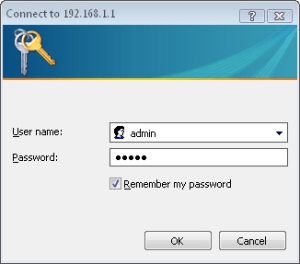
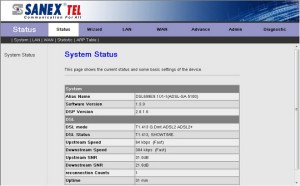
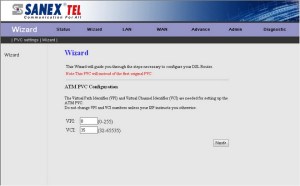
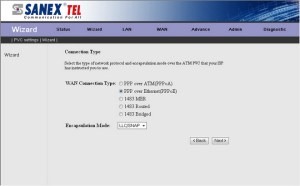
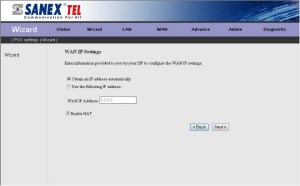
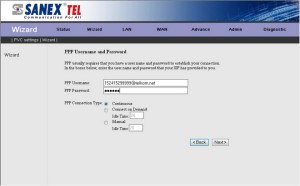
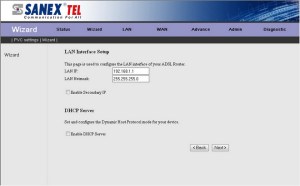
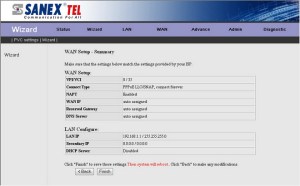



![Validate my Atom 1.0 feed [Valid Atom 1.0]](http://validator.w3.org/feed/images/valid-atom.png)


